Supprimer l'audio de la vidéo
Couper le son de la vidéo ou supprimer le son inutile de la vidéo en ligne
ou déposez le fichier ici
Editeur vidéo professionnel
- Couper le son de la partie sélectionnée ou de la vidéo entière
- Ajouter des effets sonores, musique de fond
- Créez des vidéos captivantes avec des fonctionnalités avancées
-
 Culture
Culture
-
 Réduire
Réduire
-
 Rotation
Rotation
-
 Retournement
Retournement
-
 boucle
boucle
-
 Volume
Volume
-
 Changer la vitesse
Changer la vitesse
-
 Ajouter du texte
Ajouter du texte
-
 Ajouter de la musique
Ajouter de la musique
-
 aller
aller
-
 Inverser
Inverser
-
 Supprimer filigrane
Supprimer filigrane
-
 Convertir la vidéo
Convertir la vidéo
-
 Éditeur professionnel
Éditeur professionnel
- Culture
- Réduire
- Rotation
- Retournement
- boucle
- Volume
- Changer la vitesse
- Ajouter du texte
- Ajouter de la musique
- aller
- Inverser
- Supprimer filigrane
- Convertir la vidéo
- Éditeur professionnel
- Original
- 1:1
- 9:16
- 16:9
- 4:3
- 3:4
- CUSTOMISER
- :
- 00: 00: 00 00: 00: 00
-
Réduire
Cut/Taille
- À gauche
- Droite
- Horizontal
- Verticale
- 1x
- 2x
- 3x
- 4x
-

 0
0
-
0.25x
3.00x
1x
-
Open Sans
- Open Sans
- Montserrat Alternates
- Noto Sans Display
- Playfair Display
- Rubik
-
24
- 12
- 14
- 18
- 24
- 30
- 36
- 48
- 60
- 72
-
Texte
Contexte

Votre fichier est prêt à être téléchargé...
- MP4
- MOV
- AVI
- VOB
- WEBM
- FLV
- MKV
- WMV
- M4V
- GIF
- Original
- 480p
- 720p
- 1080p
- 1440p
- 2160p
Impossible d'ouvrir le fichier
Format de fichier invalide. Veuillez ouvrir une vidéo ou un fichier GIF.
Format non supporté
Veuillez essayer le Pro Video Converter pour déverrouiller plus de formats.
Éditeur vidéo professionnel
- Gratuit à utiliser
- Aucune limite de taille
- Sortie Full HD 1080p
- Ajoutez de la musique, des sous-titres, des effets, etc.
Améliorez vos vidéos avec plus d'outils d'édition
-
 Rogner Vidéo
Rogner Vidéo
-
 Trim vidéo
Trim vidéo
-
 Faire tourner la vidéo
Faire tourner la vidéo
-
 Flip vidéo
Flip vidéo
-
 Boucle vidéo
Boucle vidéo
-
 Supprimer l'audio
Supprimer l'audio
-
 Changer la vitesse
Changer la vitesse
-
 Ajouter du texte
Ajouter du texte
-
 Fusionner la vidéo
Fusionner la vidéo
-
 Vidéo inversée
Vidéo inversée
-
 Supprimer filigrane
Supprimer filigrane
-
 Convertir la vidéo
Convertir la vidéo
Supprimer l'audio de la vidéo en ligne
AmoyShare Audio Remover est pratique lorsque vous souhaitez faire taire une voix ou un son embarrassant. Vous pouvez couper la vidéo ou supprimer les sons inutiles en quelques clics. Déplacez le curseur du son pour baisser le volume si vous ne voulez pas couper complètement la vidéo. Cet outil de suppression d'auido vidéo est entièrement gratuit et facile à utiliser.
-
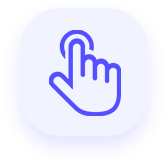
Simple à utiliser
-
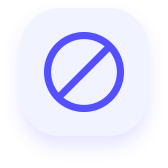
Pas de filigrane
-
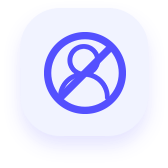
Pas d'inscription
Comment supprimer l'audio de la vidéo ?
-

1. Importer un fichier
Cliquez sur l'icône Télécharger un fichier pour ajouter une vidéo à partir de votre appareil.
-
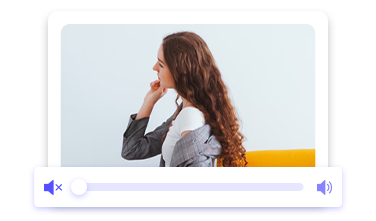
2. Couper le son de la vidéo
Coupez le son de la vidéo en appuyant sur l'icône de son de gauche ou en déplaçant le curseur de volume vers la gauche.
-
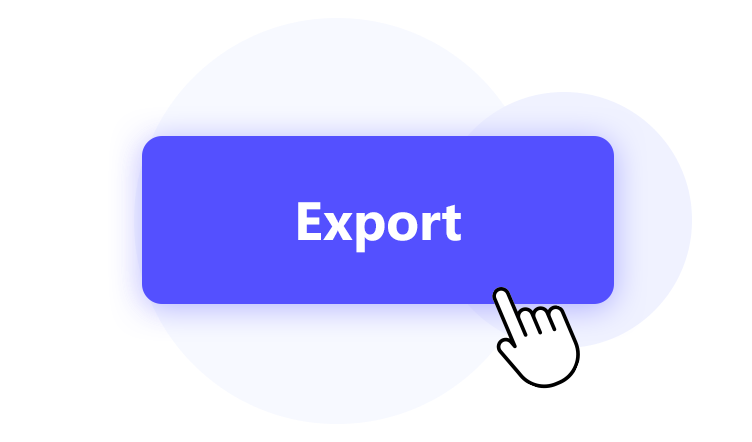
3. Télécharger la vidéo
Cliquez sur l'icône Exporter pour télécharger la vidéo silencieuse.
Suppresseur audio et éditeur vidéo
Cet outil en ligne sert de suppresseur de son et d'éditeur vidéo. Vous pouvez l'utiliser pour rendre votre vidéo plus convaincante.
-
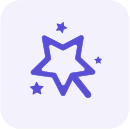
Faire une vidéo
Vous pouvez accélérer ou créer une vidéo au ralenti avec la mise en sourdine de la vidéo. De plus, cet outil vous permet de recadrer, rogner, faire pivoter et retourner des vidéos en une seule fois.
-

Ajuster le volume
Cet outil vous permet d'augmenter le volume de la vidéo jusqu'à 300 %. Vous pouvez également baisser le volume ou même supprimer complètement le son de la vidéo.
-

Prise en charge de 2 formats
Ce silencieux vidéo en ligne est capable de couper le son des fichiers MP4 et WebM. De plus, il vous permet de convertir les vidéos en sourdine en GIF, MOV, MKV, FLV, etc.
-
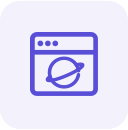
Travaillez sur n'importe quel appareil
Aucune installation n'est requise. Le dissolvant audio vidéo AmoyShare vous permet de supprimer facilement l'audio sur Windows, Mac, Android et iPhone.
-

Création sans filigrane
Vous pouvez désactiver la vidéo en ligne et exporter la vidéo silencieuse sans filigrane. De nombreux utilisateurs sont ravis de créer des vidéos ici et de les publier sur TikTok, Instagram, Facebook, etc.
-

100% Sûr
Toutes les données sont protégées par un cryptage de sécurité de haut niveau proposé par notre site Web. Vous êtes la seule personne qui peut accéder à votre contenu.
Foire aux questions
-
Comment supprimer l'audio d'une vidéo en ligne gratuitement ?
1. Téléchargez votre vidéo sur AmoyShare Free Audio Remover en ligne.
2. Supprimez le son en cliquant sur l'icône de son de gauche ou en déplaçant le curseur de volume vers la gauche.
3. Maintenant, vous pouvez enregistrer la vidéo silencieuse sans filigrane. -
Pouvez-vous supprimer l'audio du MP4 ?
Oui. Téléchargez votre fichier MP4 sur Suppresseur audio AmoyShare, et cliquez sur l'icône du son de gauche. Ensuite, vous pouvez enregistrer la vidéo sans audio sur votre appareil. Donner un coup de feu!
-
Comment couper le son d'une vidéo sur Android ?
1. Visite Outil de suppression de vidéo AmoyShare sur votre navigateur et téléchargez la vidéo que vous souhaitez désactiver.
2. Recherchez l'option Volume dans le menu en haut à gauche.
3. Ensuite, déplacez la barre de défilement du son vers la gauche pour désactiver la vidéo.
4. Appuyez sur l'icône Exporter pour télécharger la vidéo sans son. -
Comment supprimer l'audio d'une vidéo sur Mac ?
1. Visite Outil de suppression de vidéo AmoyShare sur votre Mac. Et appuyez sur le bouton Télécharger un fichier pour ajouter une vidéo.
2. Cliquez sur l'icône du son de gauche pour désactiver la vidéo.
3. Enfin, exportez la vidéo sans audio.
Donnez-nous 5 étoiles!
Montrez votre amour en donnant 5 étoiles!
582 Avis Client